win10触摸板没有关闭选项怎么办_win10触摸板没有关闭选项了如何修复
更新时间:2023-09-07 14:09:15作者:xinxin
在笔记本win10电脑中通常自带有触摸板功能,能够方便用户随时进行操作,也不需要外接鼠标设备,可是当用户在给win10笔记本电脑外接鼠标设备之后,想要关闭触摸板功能时却没有找到关闭选项,对此win10触摸板没有关闭选项怎么办呢?以下就是小编教大家的win10触摸板没有关闭选项了如何修复,一起来看看吧。
具体方法:
1、打开电脑后,在电脑的桌面左下角点击,选择设置的按钮。
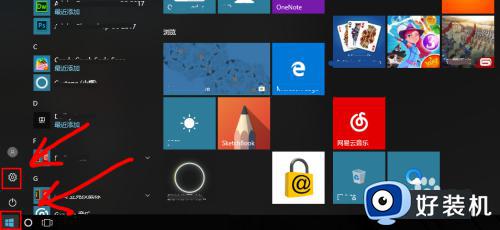
2、然后进入电脑的设置功能界面,找到【设备】这个,点击进入。
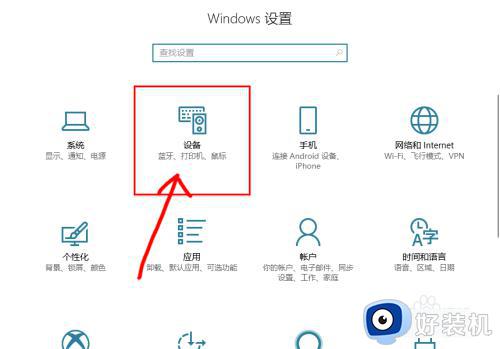
3、在左边的功能选择【除模板】,然后右边会有设置。点击相关设置中的【其它设置】。
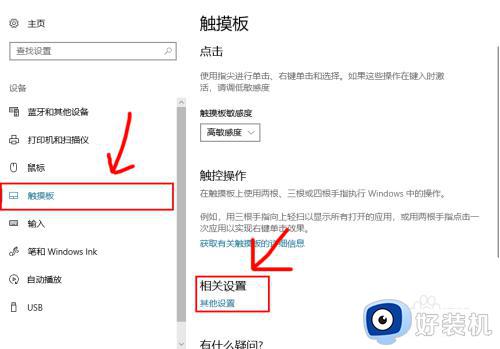
4、弹出这个界面就可以对触摸板的功能等设置,选择【任务条中的活动图标】点击【确定】即可。
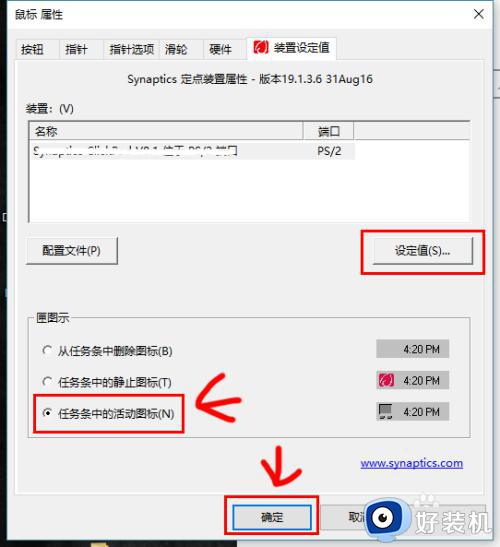
5、然后回到电脑的桌面,看右下角就能看到触摸板的图标及活动。
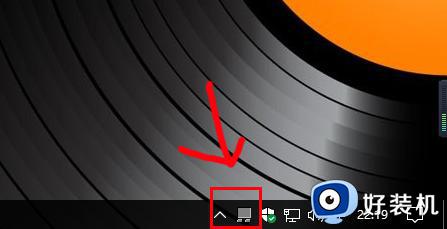
6、这个界面是触摸板的快捷手势,在第四步中,选择【设定值】即可跳到这个界面。
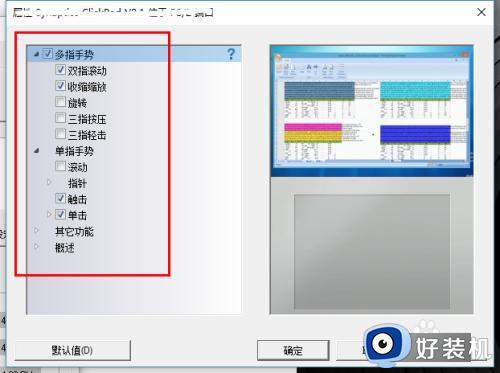
上述就是小编带来的win10触摸板没有关闭选项了如何修复全部步骤了,有遇到相同问题的用户可参考本文中介绍的步骤来进行修复,希望能够对大家有所帮助。
win10触摸板没有关闭选项怎么办_win10触摸板没有关闭选项了如何修复相关教程
- 笔记本电脑w10怎么关闭触摸板 笔记本w10如何关闭触摸板
- win10触摸板关闭的方法 win10怎么关闭触摸板
- window10里没有触摸板怎么办 win10设置里面没有触摸板如何解决
- win10关闭触摸板快捷键是哪个 win10关闭触摸板快捷键怎么设置
- win10关闭电脑触摸功能设置方法 win10如何关闭电脑触摸板功能
- win10不能关闭触摸板怎么办 win10无法关闭触摸板处理方法
- win10关闭触摸板设置方法 win10怎么永久禁用触摸板
- win10笔记本关闭触摸板设置方法 win10如何关闭笔记本触摸板功能
- win10笔记本电脑怎么关闭触摸板 win10系统如何关闭笔记本电脑触摸板
- 戴尔win10怎么关触摸板功能 戴尔win10触摸板如何关闭
- win10拼音打字没有预选框怎么办 win10微软拼音打字没有选字框修复方法
- win10你的电脑不能投影到其他屏幕怎么回事 win10电脑提示你的电脑不能投影到其他屏幕如何处理
- win10任务栏没反应怎么办 win10任务栏无响应如何修复
- win10频繁断网重启才能连上怎么回事?win10老是断网需重启如何解决
- win10批量卸载字体的步骤 win10如何批量卸载字体
- win10配置在哪里看 win10配置怎么看
win10教程推荐
- 1 win10亮度调节失效怎么办 win10亮度调节没有反应处理方法
- 2 win10屏幕分辨率被锁定了怎么解除 win10电脑屏幕分辨率被锁定解决方法
- 3 win10怎么看电脑配置和型号 电脑windows10在哪里看配置
- 4 win10内存16g可用8g怎么办 win10内存16g显示只有8g可用完美解决方法
- 5 win10的ipv4怎么设置地址 win10如何设置ipv4地址
- 6 苹果电脑双系统win10启动不了怎么办 苹果双系统进不去win10系统处理方法
- 7 win10更换系统盘如何设置 win10电脑怎么更换系统盘
- 8 win10输入法没了语言栏也消失了怎么回事 win10输入法语言栏不见了如何解决
- 9 win10资源管理器卡死无响应怎么办 win10资源管理器未响应死机处理方法
- 10 win10没有自带游戏怎么办 win10系统自带游戏隐藏了的解决办法
